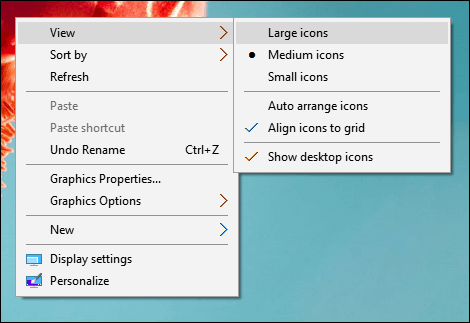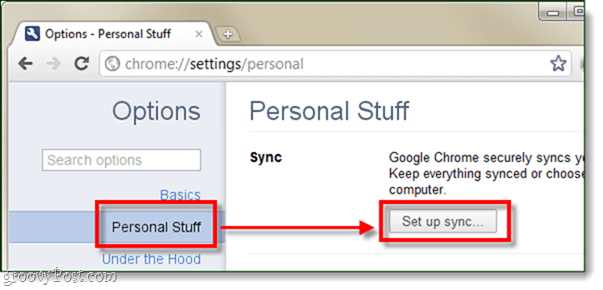Windows 10 algajatele: kuidas kuva sätteid reguleerida
Microsoft Windows 10 / / March 18, 2020
Viimati uuendatud
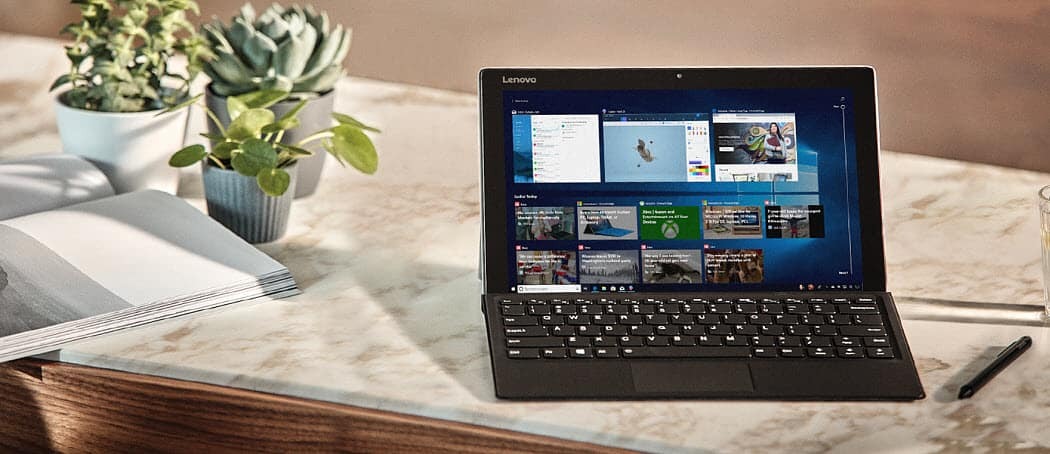
Windows 10 sisaldab tööriistu, mida saate kasutada ekraani värvi, kontrasti ja heleduse reguleerimiseks. Siin on näpunäited, et saada teile kõige paremini sobiv ekraan.
PC kasutamisel on kasutajakogemuse üks olulisemaid osi teie suhtlus kuvariga. Nii teksti redigeerimisel, veebilehe sirvimisel kui ka piltidega manipuleerimisel soovite, et need näeksid head. Windows 10 sisaldab tööriistu, mida saate kasutada ekraani värvi, kontrasti ja heleduse reguleerimiseks. Selles artiklis näitame teile, kuidas.
Parima ilme saate oma monitorilt Windows 10 abil
Mõnda funktsiooni ja funktsiooni ekraanil kuvatavate seadete kohandamiseks Windows 10-s on moderniseeritud. Need asuvad uues Windows 10 seadete rakenduses, mis võtab lõpuks üle ka rakenduse pärand juhtpaneel. Nende leidmiseks suunduge Seadistused> Süsteem> Ekraan ja kerige alla Teksti, rakenduste ja muude üksuste suuruse muutmine.
Kui soovite oma teksti või rakendusi suuremaks muuta, saate selle sätte kohandamiseks liugurit kasutada. Windows 10 valib tavaliselt teie kuva jaoks parima valiku. Allpool olev liugur
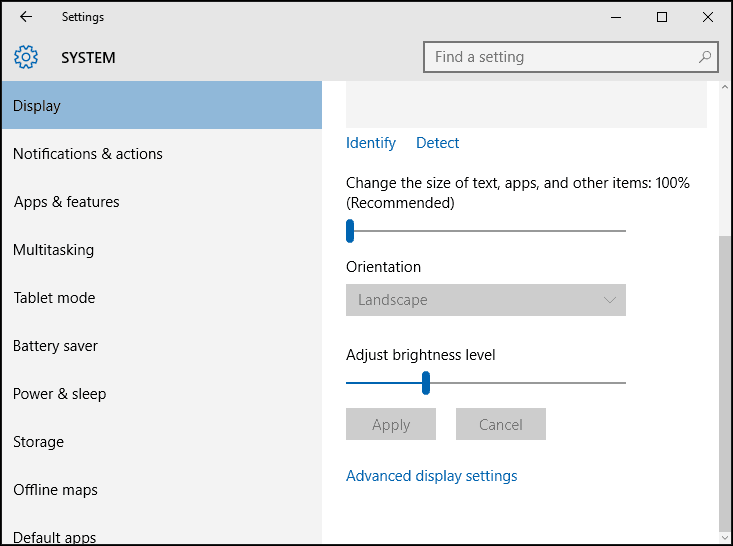
Kuvasätted pakuvad valikuid ekraani värvitoodete parendamiseks, klõpsake nuppu Kuvari eelseaded seejärel klõpsake linke Värvi kalibreerimine.
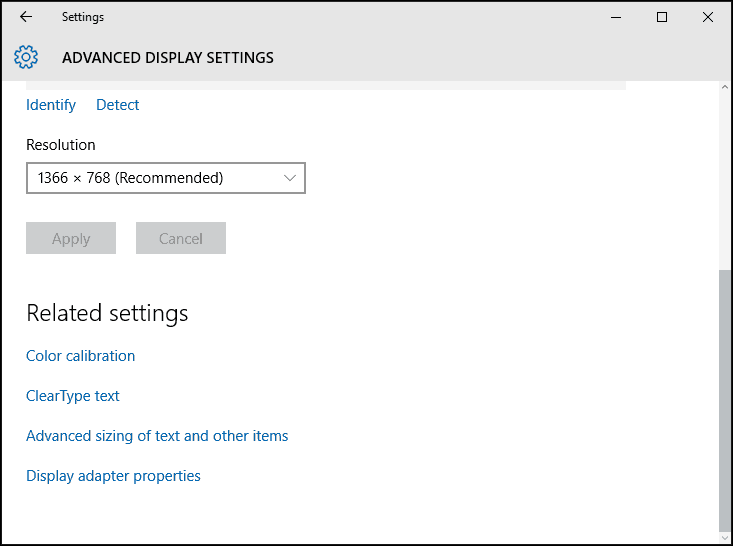
Nõustaja on arusaadav ja aitab parema värvitäpsuse saavutamiseks valida punase, rohelise ja sinise jaoks parimad värviväärtused. Saate seda kasutada ka oma ekraani heleduse ja kontrasti täiendavaks kohandamiseks vastavalt oma rahulolule.
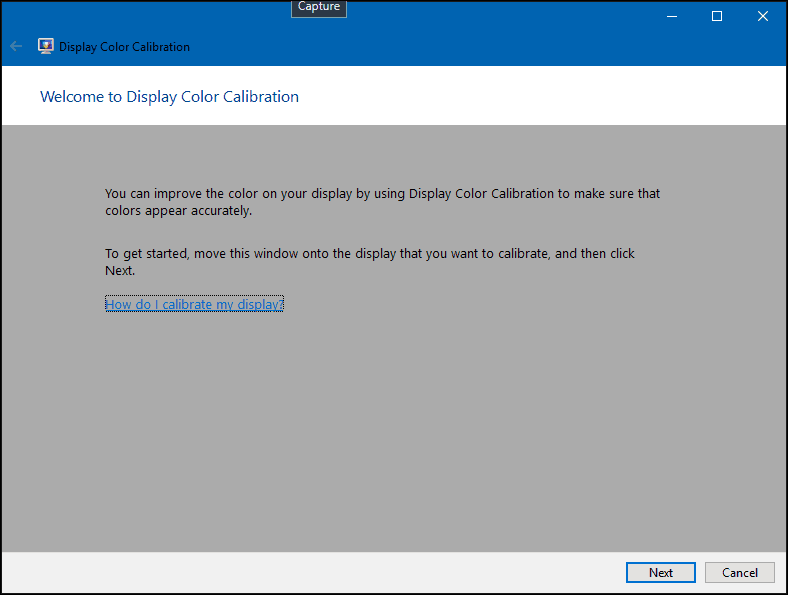
Pange tähele, et värvide kalibreerimise ekraan soovitab parimate tulemuste saamiseks teada oma sisseehitatud kuvari sätteid.
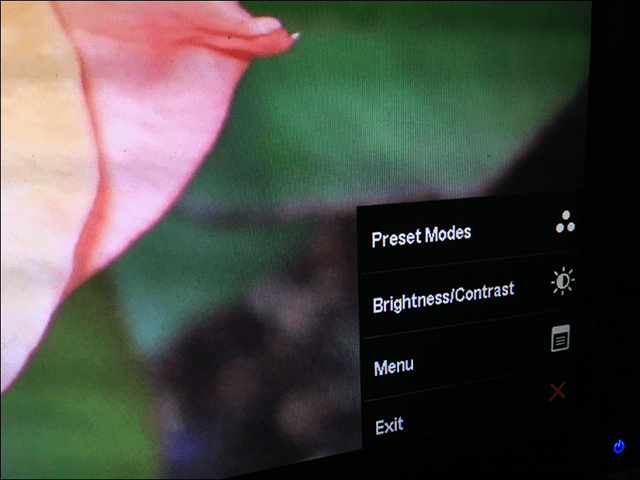
Saadaval on veel üks variant Clear Type Text Tuner. Selget tüüpi tutvustati esmakordselt Windows XP-s Power Toy-na. See parandab kuvarite kasutamisel teksti ilmet ja muudab teksti hõlpsamini loetavaks.
Selle üles tõmbamiseks klõpsake nuppu Start ja nuppu tüüp:selge teksti tekst ja klõpsake sisestusklahvi või valige tulemuste ülaosas tuuner.
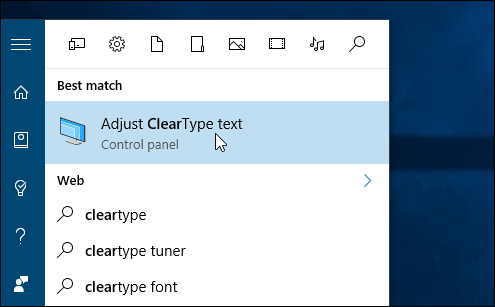
Kustuta tüüp on vaikimisi sisse lülitatud. Esialgu arvasin, et Windows 10 valis oma kuvariks parima variandi, kuid pärast viisardi läbimist suutsin parema leida.
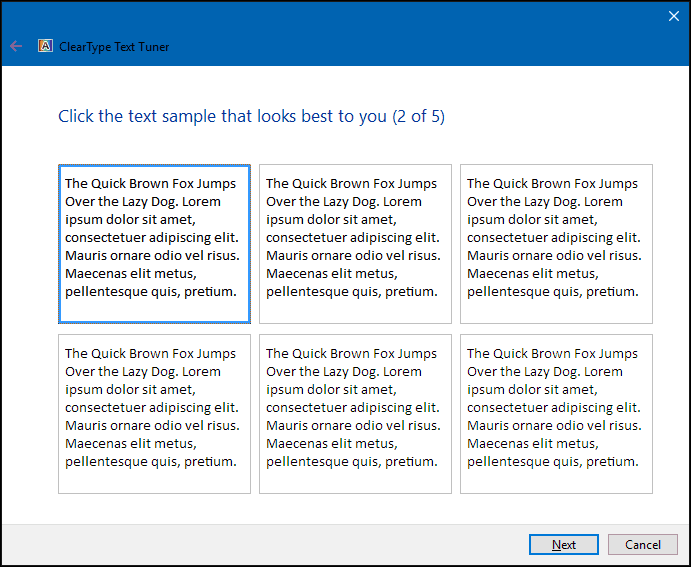
Vanemaks saades võib esemeid ekraanil raskemini näha olla. Teksti ja ekraanielementide suuruse reguleerimine. Link lingile Teksti täpsem suurusja muud esemed võib suurendada ekraani alade suurust, näiteks tiitliriba; võite valida suurema suurusega fondi või muuta vaid mõnda ekraani osa, et see suuremaks näeks.
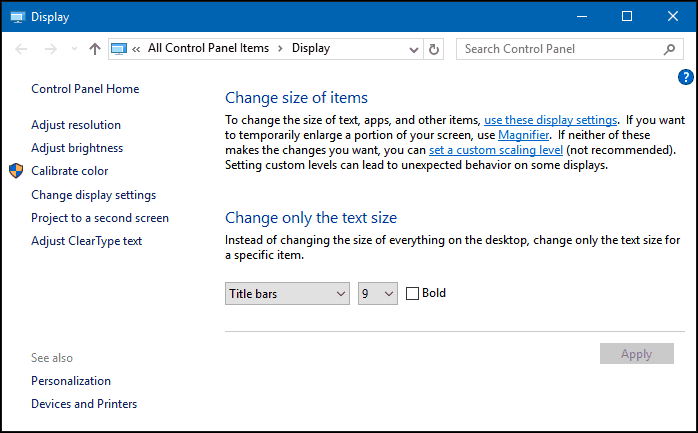
Töölauaikoonide suurust saate suurendada, kui paremklõpsake töölaua tühjal alal ja valige Kuva ja seejärel suured või keskmised ikoonid.